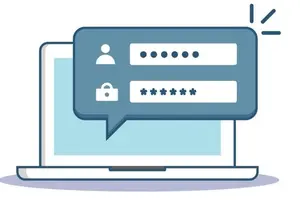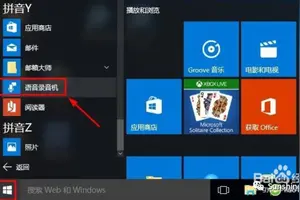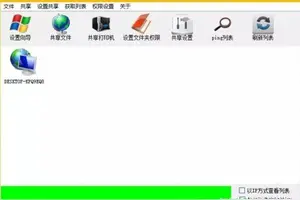1.win10开始菜单部分程序点不开怎么办
win10是今年微软推出的最新版操作系统,目前正式版已经推出,全世界各地用户也开始将系统更换为WIN10,不过据一些网友升级反馈说,win10升级到9926后,会出现开始菜单点不开以及消息栏点不开的问题,今天小编从网上收集了关于这些问题的资料,希望对大家有所帮助!
win10开始菜单、消息栏打不开的解决途径
一、系统还原后出现问题的解决方法
1、按下Win+R键打开“运行”程序,键入gpedit.msc 回车以打开本地组策略编辑器;
本地组策略编辑器
2、调到图示位置将“用户账户控制:以管理员批准模式运行所有管理员”项改为已启用;
3、重启系统,完成。
二、使用开始菜单和消息栏等功能需要一定的账户权限,用户账户权限被修改有三种情况,一种是病毒篡改,一种是系统文件损坏或遇到bug从而产生故障,一种是用户不小心改了某个项目导致权限缩小。
(一)病毒篡改
1别的不说,先杀毒。建议在安全模式下进行杀毒操作。
2有些杀毒软件会在杀毒完成后自动修复被篡改文件,这时可尝试重启查看问题解决情况,若还是不行请看第(二)节。
(二)不小心改了某个项目导致权限缩小
1如果实在想不起来动了什么地方,请先按照以下步骤图示中的默认配置一步步确认修改账户权限配置到自己计算机中。
2首先,按图示确认修改本地组策略编辑器(在第一节中介绍了打开方法)的所有“用户账户控制”“域成员”和“账户”开头的选项。
3然后,右击这台电脑,选择管理,进行确认修改。
4最后,重启。此时如果问题仍然存在,请看第(三)节。
(三)系统文件损坏或遇到bug
首先按第(二)节进行操作,若问题解决就无须再看此节。
然后,如果你还有win10 Pro 9926的iso文件,就在win环境下断网进行安装,它会给你一个保留设置、个人文件和应用的选项,减少重装后再次修改设置和重装软件的麻烦。
完成上述两步后,一般此类问题都能解决,如果,极端的想,还没有解决,如果是从刚开始完全重装就有这种问题,请考虑是不是系统安装文件的问题,可以检测下SHA-1 散列值与官方下载页面相同;如果是升级安装的,请在设置更新和恢复的恢复中选恢复电脑而不影响你的文件或完全重装一遍(两个选项都需要系统iso镜像文件),或回滚到前一系统版本。注意备份重要文件。

2.win10家庭中文版设置都打不开,怎么解决?
第一种方法:新建一个本地管理员帐户,并使用新帐户登录
第二种方法:同时按下WIN+X+P组合键,打开控制面板- 用户账户-更改用户账户控制设置:然后设置到默认一项或最高项都可以,确定!重启win10系统。
第三种方法:1、按WIN+R 调出运行对话框,然后输入 gpedit.msc 回车;
2、展开:【计算机配置】-【Windows设置】-【安全设置】-【本地策略】-【安全选项】;
3、在右侧找到“用户帐户控制:用于内置管理员帐户的管理员批准模式”,并双击打开;
4、设置为“已启用”,然后应用保存,最后重启系统。
第四种方法:1、WIN+R组合键,”运行“,输入regedit,打开注册表编辑器;
2(1)定位到 Hkey_classes_root,找到 lnkfile, 新建”字符串值“,命名为 IsShortcut,数值数据空白就行。
2(2)在注册表编辑器中定位到以下位置:HKEY_LOCAL_MACHINE\SOFTWARE\Microsoft\Windows\CurrentVersion\Policies\System,在右边找到,双击后将数值数据改为“1”后点击“确定”
第五种办法:用杀毒软件查杀系统问题。
如果实在不行就重装系统吧。
3.win10打不开设置
没有一个正经答的 我来吧
应急办法 右下角这个点开
这个就是了
解决办法
右键点击系统桌面左下角的【开始】,在右键菜单中点击【Windows PowerShell(管理员)】,打开管理员Windows PowerShell窗口;
复制:Get-AppxPackage -AllUsers| Foreach {Add-AppxPackage - -Register "$($_.InstallLocation)\AppXManifest.xml"}命令粘贴好以后,我们按下键盘上的回车键,候其操作完成;
转载请注明出处windows之家 » win10设置点不开怎么办啊
 windows之家
windows之家